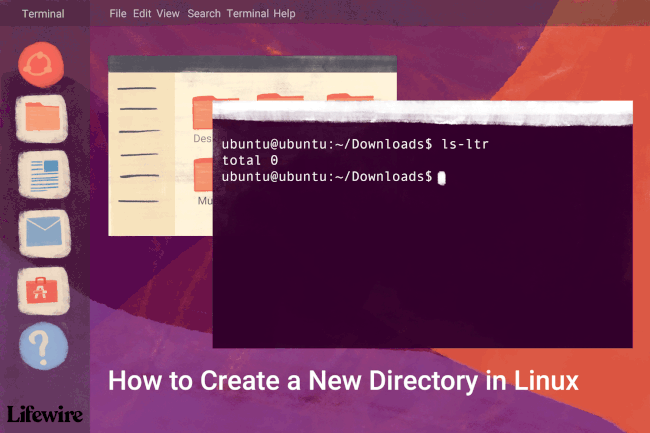'mkdir' Komutu ile Linux'ta Dizinler Nasıl Oluşturulur
Bilinmesi gereken
- bir aç terminal penceresi Linux'ta.
- Yeni dizini istediğiniz klasöre gidin.
- komutu girin mkdir dizinin adı.
Bu makale, mkdir komutuyla Linux'ta dizinlerin nasıl oluşturulacağını açıklar. Ayrıca mkdir ile kullanılan anahtarları ve uygun sözdizimi komutun doğru çalışması için gereklidir.
Yeni Dizin Nasıl Oluşturulur
içinde yeni dizinler oluşturun Linux kullanmak Komut satırı ve mkdir emretmek.
Örneğin, adlı bir dizin oluşturmak için Ölçek, bir terminal penceresi aç, yeni dizini istediğiniz klasöre gidin ve ardından mkdir testi.

Yeni Dizinin İzinlerini Değiştirin
Yeni bir klasör oluşturduktan sonra, izinleri yalnızca belirli bir kullanıcının erişebileceği veya bazı kişilerin klasördeki dosyaları düzenleyebileceği, ancak diğerlerinin salt okunur izinler.
Yukarıdaki örneğe devam etmek için şunu çalıştırın: ls komutu adlı klasörün izinlerini görmek için Ölçek:
ls -lt
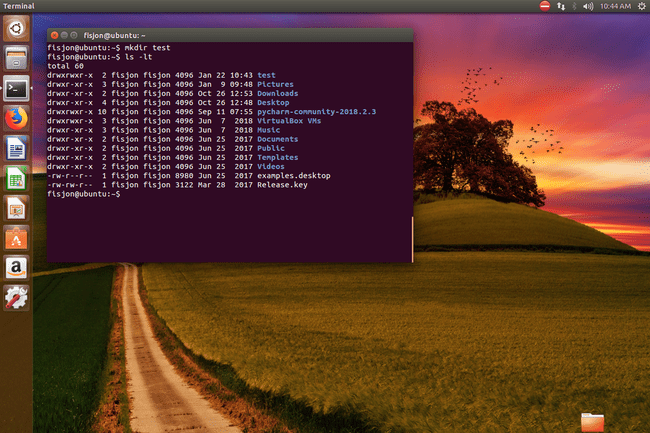
bulunduğu klasörde ls komutunu çalıştırın. Ölçek klasör bulunur. Bu sizin ana dizininizse (örneğin, cd komutunu kullanmadıysanız), o zaman burada dizini değiştirmeniz gerekmez.
Bunun gibi bir şey görmelisiniz (ancak orada başka klasörler olduğunu göz önünde bulundurarak muhtemelen birkaç başka girişle birlikte):
drwxr-xr-x 2 sahip grubu 4096 22 Ocak 10:43 testi
izinler drwxrwxr-x, 2, sahip,ve grup.
- NS NS belirtir Ölçek bir dizindir.
d'den sonraki ilk üç harf, sahibinin adıyla belirtilen dizinin sahip izinleridir:
r okumak içindir. - w yazmak içindir.
- x yürütmek içindir (bu, klasöre erişebileceğiniz anlamına gelir).
- NS NS belirtir Ölçek bir dizindir.
- Sonraki üç karakter, grup adıyla belirtilen dosyanın grup izinleridir. Seçenekler r, w ve x'tir. Tire, bir iznin eksik olduğu anlamına gelir. Yukarıdaki örnekte, gruba ait olan herkes klasöre erişebilir ve dosyaları görebilir ancak klasöre yazamaz.
- Son karakterler, tüm kullanıcıların sahip olduğu izinlerdir ve bunlar grup izinleriyle aynıdır.
Bir dosya veya klasörün izinlerini değiştirmek için chmod komutunu kullanın. NS chmod komutu izinleri ayarlayan üç sayı belirlemenizi sağlar:
- Okuma = 4
- yaz = 2
- Yürüt = 1
İzinlerin bir karışımı için sayıları bir araya getirin. Örneğin, okuma ve yürütme izinlerini atamak için sayı 5 (4+1), okuma ve yazma izinleri için sayı 6'dır (4+2).
chmod komutunun bir parçası olarak üç sayı belirtmelisiniz. İlk sayı sahip izinleri, ikincisi grup izinleri ve sonuncusu da diğer herkes içindir.
Örneğin, sahibin tam izinlere sahip olması, grubun okuma ve yürütme izinlerine sahip olması ve diğer herkesin izni olmaması için aşağıdakileri girin:
chmod 750 testi
Bir klasörün sahibi olan grup adını değiştirmek için chgrp komutunu kullanın. Örneğin, bir şirketteki muhasebecilerin erişebileceği bir dizin oluşturmak için önce grubu oluşturun. hesaplar aşağıdakileri yazarak:
grup hesapları ekle
Grup oluşturmak için doğru izniniz yoksa, ekstra ayrıcalıklar elde etmek için sudo kullanın ya da kullan su komutu geçerli izinlere sahip bir hesaba geçmek için.
Ardından, aşağıdakini yazarak bir klasörün grubunu değiştirin:
chgrp hesapları
Örneğin:
chgrp hesapları testi
Sahibine ve hesap grubundaki diğer herkese okuma, yazma ve yürütme, ancak diğerlerine salt okunur erişim vermek için aşağıdaki komutu kullanın:
chmod 770 testi
Aynı Anda Bir Dizin Oluşturma ve İzinleri Ayarlama
Aşağıdaki komutu kullanarak aynı anda bir dizin oluşturabilir ve bu dizin için izinleri ayarlayabilirsiniz:
mkdir -m777
Bu komut herkesin erişebileceği bir klasör oluşturur. Bu tür izinlerle klasör oluşturmak nadirdir.
Bir Klasör ve Gerekli Tüm Ebeveynler Oluşturun
Örneğin, müzik için aşağıdaki gibi klasörler oluşturmak için her bir klasörü oluşturmadan bir dizin yapısı oluşturabilirsiniz:
- /home/music/rock/alicecooper
- /home/music/rock/queen
- /home/music/rap/drdre
- /home/music/jazz/louisjordan
Alice cooper ve queen için rock klasörünü, ardından diğerleri için rap ve caz klasörlerini oluşturmak zaman alıyor.
belirterek -P, bunlar yoksa, tüm üst klasörleri anında oluşturabilirsiniz:
mkdir -p
Örneğin, bu mkdir komutu, yukarıda listelenen klasörlerden birini yapar:
mkdir -p ~/müzik/rock/alicecooper
Bir Dizinin Oluşturulduğuna İlişkin Onay Alın
Varsayılan olarak, mkdir komutu, dizinin başarılı bir şekilde oluşturulup oluşturulmadığını size söylemez. Genellikle, herhangi bir hata gösterilmiyorsa, çalıştığını varsayabilirsiniz. Ancak, neyin yaratıldığını bilmek için daha ayrıntılı çıktılar istiyorsanız, -v değiştirmek:
mkdir -v
Çıktı şuna benzer olacaktır:
mkdir: oluşturulan dizin /yol/dizin/dizinname.
Kabuk Komut Dosyasında mkdir kullanın
mkdir komutunu, örneğin bir yolu kabul eden bir komut dosyası gibi bir kabuk komut dosyasının parçası olarak da kullanabilirsiniz. Komut dosyası yürütüldüğünde, klasörü oluşturur ve adında tek bir metin dosyası ekler. Merhaba.
#!/bin/bash
mkdir $@
cd $@
merhabaya dokun
- İlk satır, yazdığınız her komut dosyasına dahil edilmelidir. Bunun bir BASH betiği olduğunu göstermek için kullanılır.
- mkdir klasörü oluşturur.
- $@ (giriş parametreleri olarak da bilinir) ikinci ve üçüncü satırların sonuna konulan betiği çalıştırırken belirttiğiniz değer ile değiştirilir.
- CD belirttiğiniz dizine değişir.
- dokunma adlı boş bir dosya oluşturur Merhaba.